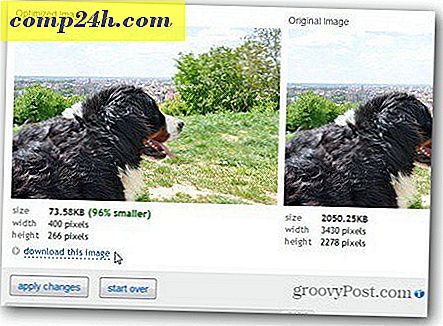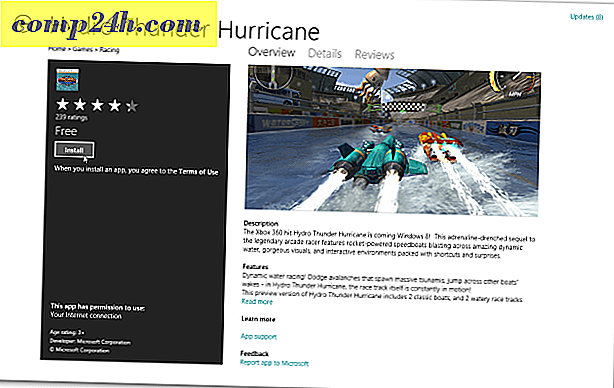WiiMooten käyttäminen hiirenä PowerPointissa ja muissa Windows-sovelluksissa

Nintendo Wii Remote saattaa tuntua vallankumoukselliselta, mutta todellisuudessa se on vähän enemmän kuin Bluetooth-laite, jossa on kiihtyvyysmittari ja optinen anturi edessä. Okei, se ei ole aivan primitiivinen - se ei ole sellainen kuin voit tehdä yhden myymäläluokasta - mutta tekniikka, joka ajaa sitä, ei ole myöskään omistajuutta. Tämä on hyvä uutinen, koska se tarkoittaa, että voit käyttää WiiMote-ohjelmaa PowerPoint-kuvaesitysten hallitsemiseen, verkkosivujen selaamiseen, piirustusten tekemiseen Paintissa ja jopa pelata videopelejä Windows-tietokoneessa. Se on todella yksinkertaista. Minä näytän sinulle miten.
WiiMooten käyttäminen Windows-syöttölaitteena on mahdollista, koska Carl Kenner, puukehysgeekti ( nämä termit ovat tarkoitetut suopeasti), jotka kehittivät GlovePIE: n, sekä Office Labsin työn, jotka kokoavat GlovePIE-skriptin, joka kääntää WiiMote osoittimella / hiirellä eleillä, jotka toimivat PowerPointin pptPlex lisäosassa.
Aloittamiseen tarvitaan tietokone, jossa on Bluetooth-vastaanotin - joko sisäänrakennettu tai USB-dongle. Lisäksi sinun pitäisi napata GlovePIE: n uusin versio GlovePIE.org-ohjelmasta, joka yritettiin aikaisemmin kokeilla. Jos se ei ole vielä palannut, voit halutessasi napata aiemman version jollakin näistä peileistä: MediaFire, RapidShare, Google-sivut.
Kun GlovePIE lataa, siirry Office Labs -ohjelmaan ja nappaa niiden GlovePIE-skripti, jota kutsutaan nimellä PlexMouse.txt. PlexMouse piirtää Wii-kaukosäätimen painikkeet hiiren painikkeisiin. PlexMouse-ohjelmalla on myös mahdollisuus, jonka avulla voit siirtää hiiren osoittimen laserosoittimelle, kun katsot PowerPoint-kuvaesitystä. Tämän mahdollistamiseksi sinun on muokattava rekisteriä. On olemassa ohjeita sen mahdollistamisesta sivulla, jonka linkin aiemmin tässä kappaleessa, mutta on helpompi ladata nämä kaksi .reg-tiedostoa ja suorittaa ne vastaavasti. Yksi niistä kääntää laserosoittimen päälle ja toinen katkaisee sen.
Nyt kun olet ladannut kaikki nämä tavarat, noudata alla olevia ohjeita ja / tai katso tätä groovyVideoa, jonka tein:
">
Ensimmäinen askel
Yhdistä Wii-kaukosäädin Windowsiin. Jos sinulla on Bluetooth-kuvake järjestelmäpalkissa, napsauta sitä hiiren kakkospainikkeella ja valitse Lisää laite . Muussa tapauksessa kirjoita Käynnistä- valikkoon hakukenttään Lisää Bluetooth-laite .

Vaihe kaksi
Kun Windows etsii havaittavia laitteita, avaa akun suojus Wii-kaukosäätimen takana ja paina punaista synkronointipainiketta kerran ja vapauta se.

Kolmas vaihe
Kun laite näkyy Lisää laite -valintaikkunaan, valitse se ja napsauta Seuraava .

Vaihe neljä
Valitse kolmas vaihtoehto, joka lukee Pair without Code .

Nyt Windowsin pitäisi asentaa ohjaimet automaattisesti. Tämä voi kestää hetken. Jos se epäonnistuu ensimmäisen kerran, yritä uudelleen. Kesti kaksi tai kolme yrittää ennen kuin yhteys pysyi vakaana. Voit tarkistaa, että se on asennettu oikein napsauttamalla hiiren kakkospainikkeella ilmaisinalueen Bluetooth-kuvaketta ja valitsemalla Näytä Bluetooth-laitteet. Jos se toimi, näet Nintendo RVL-CNT-01 -laitteen.

Viides vaihe
Käynnistä GlovePIE ja valitse Tiedosto> Avaa . Siirry OfficeLabs-ohjelmasta ladattuun PlexMouse.txt- tiedostoon. Huomaa: Voit ehkä muuttaa tiedostotyypin Avaa-valintaikkunasta Kaikkiin tiedostoihin.

Vaihe kuusi
Napsauta Suorita . Jos Wii-kaukosäädin on liitetty oikein, ensimmäinen ja neljäs LED-valo syttyvät.

Henkilökohtaisesti minulla oli vähän ongelmia tämän kanssa, joten saatat joutua kokeilemaan useita kertoja. Mitä minulle vihdoin toimi, käytit käsikirjoitusta GlovePIE: ssä ja sitten sen ollessa edelleen käynnissä, poin Nintendo RVL-CNT-01 -laitteen Show Bluetooth Devices -näytöstä ja synkronoin sen uudelleen, tällä kertaa vain painamalla 1 ja 2 -painikkeita Wii-kaukosäätimellä .

Seitsemän vaihetta
Sinun pitäisi nyt pystyä hallitsemaan hiiren painikkeita Wii-kaukosäätimellä. A-painike jätetään napsauttamalla ja B-painike napsautetaan hiiren kakkospainikkeella.
Odota, kysyt. Miten voin ohjata hiiren osoittimen Wii-kaukosäätimellä ?
No, tarvitset Wii Remote Sensor-palkin.
Sinulla on yksi, eikö? Nyt et voi kytkeä sitä tietokoneeseen, joten sinun on käytettävä jotain näistä akkuvirtaisista langattomista Wii-kauko-ohjaustangoista.
Tai…
Voit tehdä oman.
Pysy kanssani - muistakaa, sanoin, että tämä olisi helppoa, ja aion säilyttää tämä lupaus.
Rolling oma kotitekoinen Nintendo Wii -anturipalkki
Wii-kaukosäätimen ja Wii-kauko-anturin kauneus on se, että liiketunnistustekniikkaa ohjaa Wii-kaukosäätimen etupuolella oleva optinen anturi, joka käyttää vähän enemmän kuin käyttää Wii-kauko-ohjaimen kahta valoa vertailupisteinä. Joten, jotta voit tehdä oman Wii Remote Sensor-palkin, sinun tarvitsee vain asettaa kaksi jatkuvaa valonlähdettä, jotka ovat noin 12 cm toisistaan erillään näytön edessä. Henkilökohtaisesti olen huomannut, että kaksi teiden valoa toimivat erinomaisesti. Wii-kaukosäädin-palkki ei ole vain tietokonetta varten, joten voit myös näyttää siltä, että olet luonut tietokoneesi mini-pyhäkkö. Se tuntuu hyvin seremonialta.

Nyt, kun kotiteatterisi Wii-kaukosäädin on paikallaan, voit sijoittaa hiiren osoittimen osoittamalla sitä näytöllä, aivan kuten Nintendon Wii-televisiossa. Groovy.
Huomaat kuitenkin, että seuranta on luonteeltaan järjetöntä, varsinkin jos sinulla on epävakaa kädet kuten minä. Hämärä kursori ei ole erityisen hyödyllinen klikkaamalla hyperlinkkejä ja pieniä pieniä rullaskoja. Siksi Nintendo Wii: n Opera-selain muokataan sellaisenaan. Voit tehdä tietokoneesta entistä enemmän Wii Remote -ohjelmaa Windowsin sisäänrakennettavien helppokäyttötoimintojen avulla, mutta se ei todellakaan ole sen arvoista.
Voit kuitenkin käyttää PowerPointia Wii-kaukosäätimellä, mikä on hieman järkevämpää. Voit aktivoida laserosoitinominaisuuden suorittamalla aiemmin ladatun pptPlexWiiOn.reg-tiedoston. Aloita diaesitys ja käytä seuraavia eleitä esityksen hallitsemiseksi:
- Siirrä Wii-kaukosäädintä eteenpäin liu'uttamalla yhtä diaa.
- Pidä 1-näppäintä ja siirrä WiiMote -painikkeella siirtyäksesi edelliseen diaseen.
- Pidä 2-näppäintä ja siirrä WiiMote -painiketta siirtyäksesi seuraavaan jaksoon.
- Suurenna painamalla +.
- Paina - voit pienentää.
- Pienennä esityksen yleiskuva painamalla Home-painiketta. ( pptPlex )
- Kaksois painamalla A voit suurentaa osan tai dian. ( pptPlex )
- Pidä A-näppäintä painettuna esityksen esittelyyn ( pptPlex )
- Zoomaa yksi taso painamalla B.

Ja siellä sinulla on se. Ei ole uskomattoman hyödyllinen normaaleihin Windows-tehtäviin, mutta jos tuntuu siltä, että olet kuin kokonaisen nörtti seuraavassa yritysesittelyssäsi, niin sinun pitäisi tehdä temppu -tyyliin.
Jos haluat lisätietoja GlovePIE-skripteistä, tutustu tähän foorumiin, jossa on GlovePIE-skriptejä eri sovelluksiin ja peleihin, mukaan lukien GlovePIE-komentosarjat Nunchuckille ja Wii Classic -ohjaimelle.